笔记版专用win11游戏版系统安装的方法
- 分类:Win11 教程 回答于: 2022年01月04日 15:20:00
微软官网发布win11系统后,大家对新系统的热情还是挺高的,很多朋友都想安装win11系统,下面小编来跟大家说说笔记版专用win11游戏版系统安装的方法吧.
1.首先,来到小白系统的官方网站,下载并打开小白一键重新安装系统软件。请注意,此时需要退出安全软件,以避免安装失败。
2.选择微软原版系统中的‘windows11 64位专业版’后,点击‘安装此系统’。
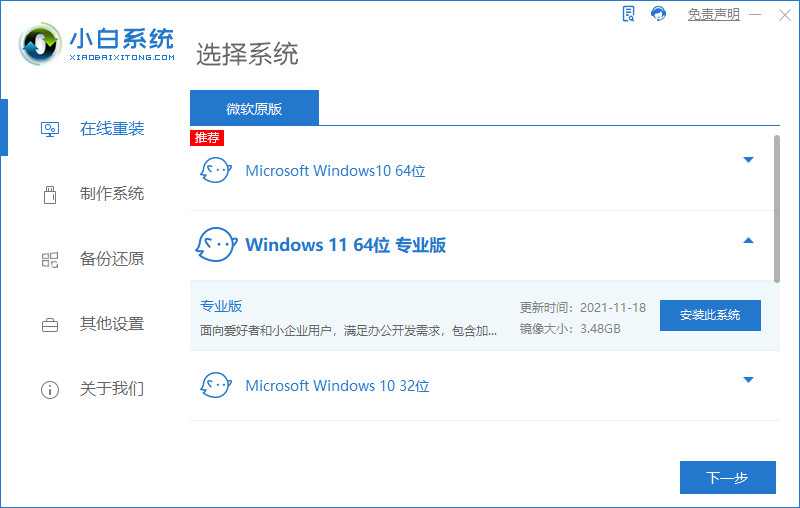
3.接下来勾选常用的软件,如果不需要全部取消勾选。下一步。
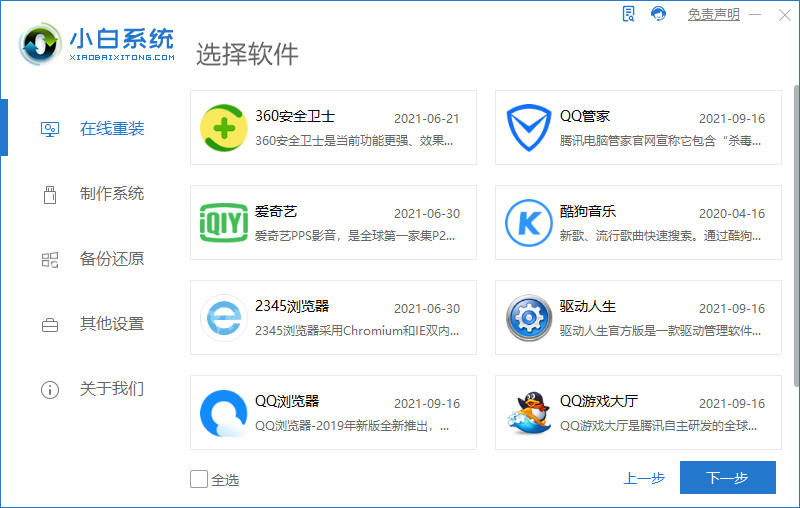
4.小白软件自动下载原始的win11镜像及相关驱动程序,耐心等待完成。
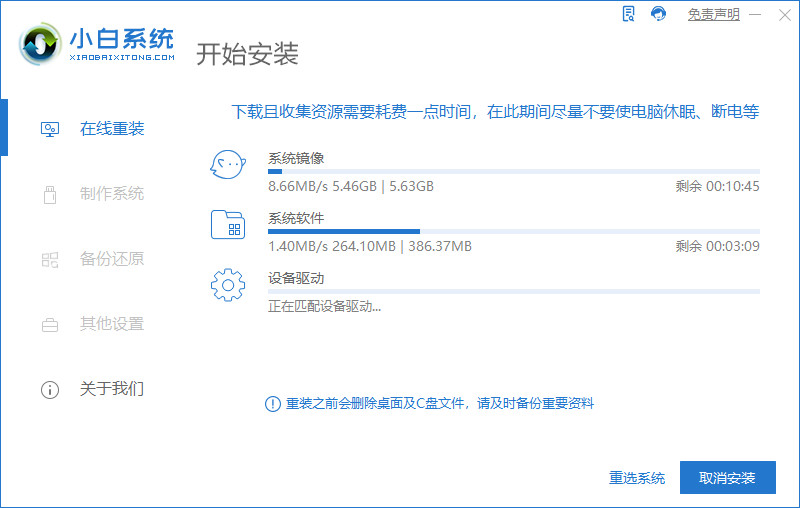
5.win11下载后,小白软件进入环境部署状态。
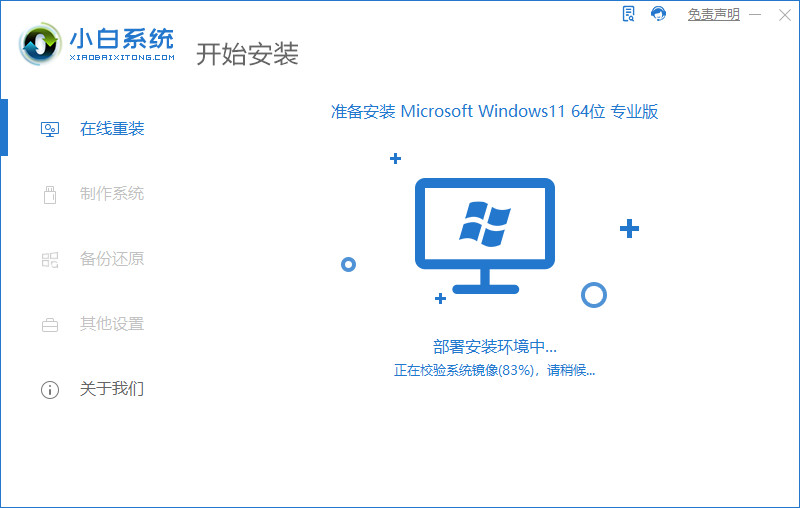
6.准备就绪,点击‘立即重启’。
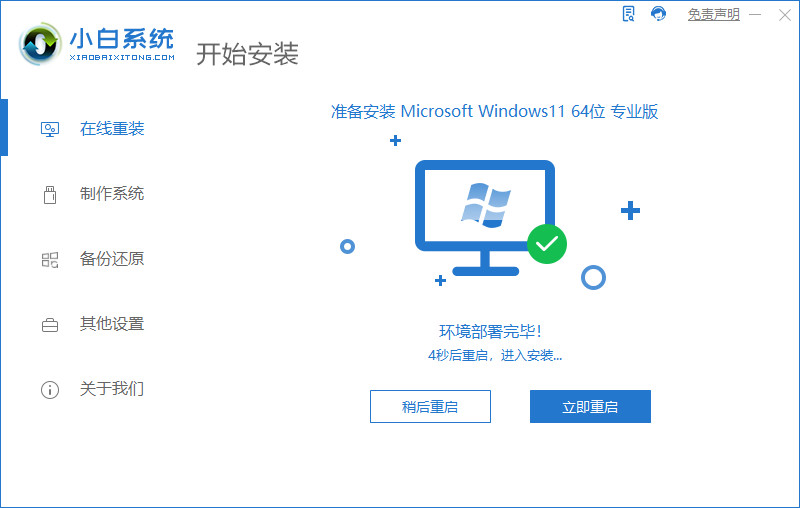
7.重启后,选择‘XiaoBaiPE-MSDNOnlineInstallMode’进入pe系统。
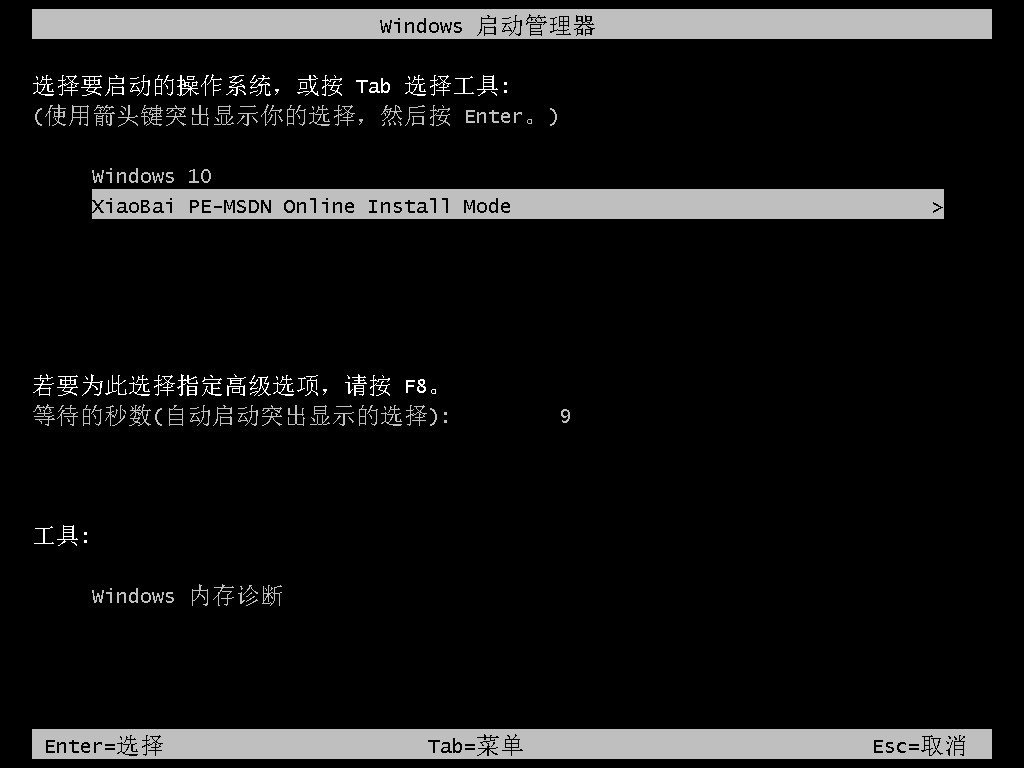
8.在pe环境中,小白软件会自动安装windows11。耐心等待完成即可。
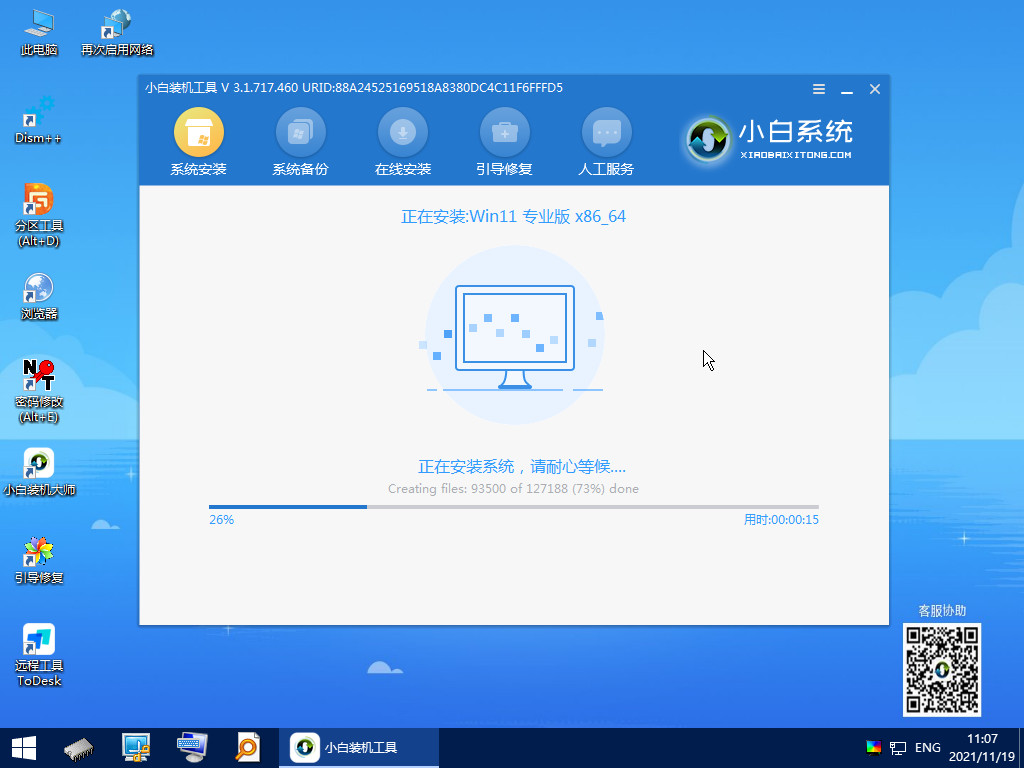
9.安装完成后,点击立即重启。

10.重启后,将进入win11正式版的引导界面。

11.引导完成后,就进入windows11的桌面了。到此win11安装完成。

以上就是笔记版专用win11游戏版系统安装的方法,希望能帮助到大家。
 有用
26
有用
26


 小白系统
小白系统


 1000
1000 1000
1000 1000
1000 1000
1000 1000
1000 1000
1000 1000
1000 1000
1000 1000
1000 0
0猜您喜欢
- win11最低硬件要求tpm2.0怎么开启的教..2021/12/24
- win11修改ip地址的教程2021/11/20
- 四种调出win11 任务栏管理器的方式..2022/08/05
- win11可以玩2kol吗2022/07/16
- windows11纯净版系统下载大全..2021/12/30
- win11截图的图片在哪里2022/10/23
相关推荐
- xp11模拟飞行手柄设置教程讲解..2022/04/29
- 小白问win11系统如何安装2022/10/20
- win10升级win11需要付费么2022/05/09
- win11登入不了开机怎么办2023/01/13
- win11鼠标灵敏度怎么调整教程图解..2022/02/17
- 系统之家win11安装教程演示2022/01/12

















